Проект участка с деревьями и кустарниками в программе 3D Home Architect Design Suite Deluxe
Проект участка с деревьями и кустарниками в программе 3D Home Architect Design Suite Deluxe
Рассмотрим пример создания проекта с деревьями и кустарниками в программе 3D Home Architect Design Suite Deluxe. Добавим растительность – деревья и кустарники в проект, созданный в программе.
Откройте программу 3D Home Architect Design Suite Deluxe, щелкнув кнопкой мыши на запускающем ее значке на Рабочем столе, – откроется окно приложения, в котором нужно перейти на вкладку Landscap (Ландшафт), чтобы отобразить содержимое вкладки с инструментами для работы в выбранном режиме.
Нажмите кнопку Plants (Растения) на верхней панели инструментов – в правой части окна в библиотеке станут доступными компоненты этой категории (рис. 9.21).
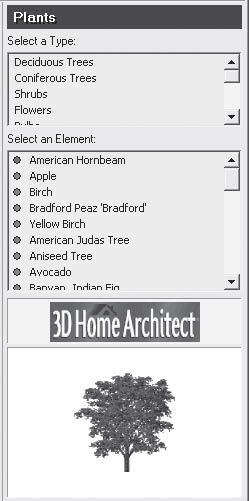
Рис. 9.21. Библиотека компонентов Plants (Растения)
В верхней части библиотеки в списке Select a Type (Выделить тип) содержатся компоненты категории, а в нижнем списке Select an Element (Выделить элемент) – непосредственно все элементы выбранного типа данной категории. Библиотека с растениями очень обширна.
Добавим в проект некоторые элементы из библиотеки, чтобы понять принцип внесения в проект деревьев. В верхней части библиотеки в списке Select a Type (Выделить тип) выберите компонент Deciduous Tree (Лиственные деревья) – в нижней части библиотеки отобразятся все элементы данной категории.
В нижнем списке Select an Element (Выделить элемент) выберите, например, объект Apple (Яблоня) – элемент будет выбран, о чем свидетельствует зеленый значок рядом с данным компонентом библиотеки.
Наведите указатель мыши на рабочую область программы и щелкните кнопкой мыши – выбранный элемент библиотеки будет внесен в план участка (рис. 9.22).
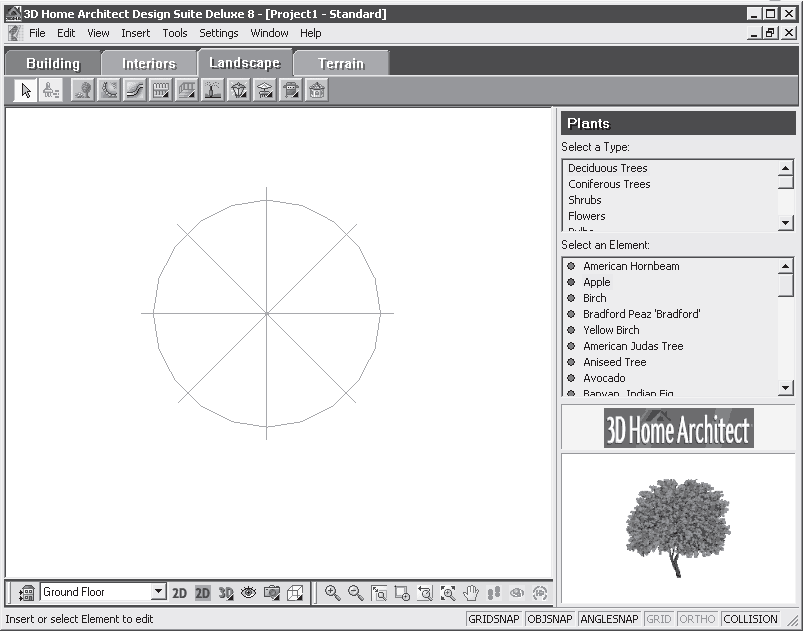
Рис. 9.22. Элемент Apple (Яблоня) из библиотеки компонента Deciduous Tree (Лиственные деревья)
В верхней части библиотеки в списке Select a Type (Выделить тип) щелкните на компоненте Coniferous Tree (Хвойные деревья), а в нижнем списке Select an Element (Выделить элемент) – на элементе Cheshunt Pine (Чесхантская сосна) и внесите его в план проекта.
Нанесите на план проекта разнообразные элементы, красиво распределив их на участке (рис. 9.23).
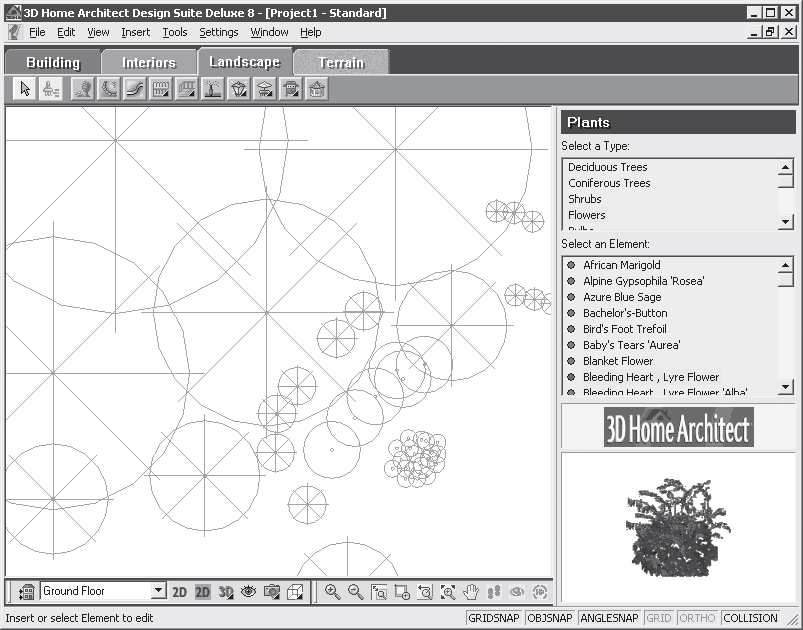
Рис. 9.23. План участка с зелеными насаждениями
Нажмите кнопку 3D Camera View (Просмотр 3D-камерой) на панели управления в нижней части окна программы – откроется меню, в котором нужно выбрать пункт 3D Overview (3D-представление). План участка созданного проекта с растениями будет представлен в объемном виде (рис. 9.24).
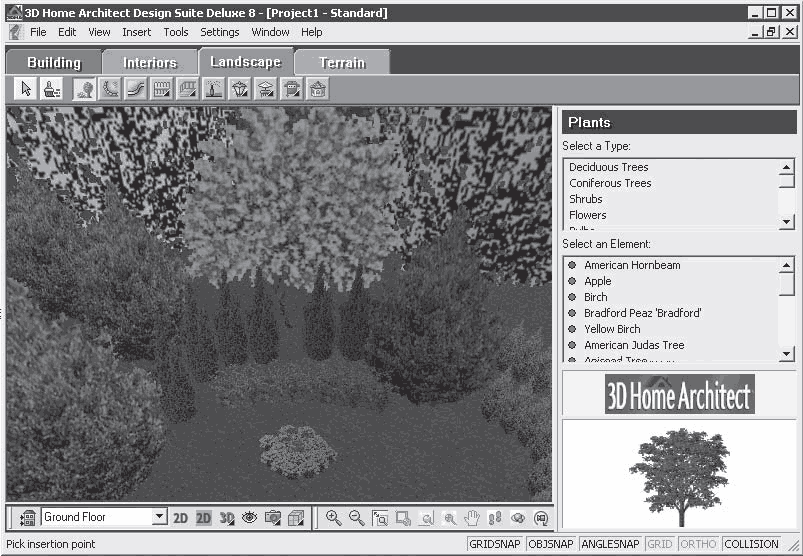
Рис. 9.24. Участок с зелеными насаждениями в 3D-виде
Проявляя фантазию и художественный вкус, можно создавать в программе 3D Home Architect Design Suite Deluxe самые разнообразные проекты, используя компоненты библиотеки различных категорий и типов.
Более 800 000 книг и аудиокниг! 📚
Получи 2 месяца Литрес Подписки в подарок и наслаждайся неограниченным чтением
ПОЛУЧИТЬ ПОДАРОКДанный текст является ознакомительным фрагментом.
Читайте также
14.4.2. Функции управления деревьями
14.4.2. Функции управления деревьями Только что описанные операции соответствуют следующим функциям:#include <search.h> /* XSI */void *tsearch(const void *key, void **rootp,int (*compare)(const void*, const void*));void *tfind(const void *key, const void **rootp,int (*compare)(const void*, const void*));void *tdelete(const void *key, void **rootp,int (*compare)(const void*, const void*));typedef enum {
(8.4) После установки ATM Deluxe 4.0 for NT – Win2k не "уходит" в Hibernate и Stand by.
(8.4) После установки ATM Deluxe 4.0 for NT – Win2k не "уходит" в Hibernate и Stand by. Решение проблемы было обнаружено в форуме необходимо в приведенном ключе Registry заменить "1" на "4": [HKEY_LOCAL_MACHINE SYSTEM CurrentControlSet Services ATMhelpr] "Start"=dword:00000001 , Set the value to 4. после правочки все заработало
3D Home Architect Design Suite Deluxe
3D Home Architect Design Suite Deluxe 3D Home Architect Design Suite Deluxe (сайт разработчика – http://www.3dhaonline.com/) – еще одна программа, которая может помочь при ландшафтном проектировании. Она создана компанией DiComp. В дальнейшем мы будем обращаться к 3D Home Architect Design Suite Deluxe для решения различных задач и
Визуализация плана участка
Визуализация плана участка Для получения визуального изображения созданного плана проекта в программе Landscaping and Deck Designer предусмотрены специальные инструменты. Рассмотрим подробно, что это за инструменты и как ими воспользоваться. Для этого выполните следующие
Создание малых архитектурных форм в программе 3D Home Architect Design Suite Deluxe
Создание малых архитектурных форм в программе 3D Home Architect Design Suite Deluxe В 3D Home Architect Design Suite Deluxe можно создавать красивые ландшафтные дизайны. Программа имеет большой набор стандартных объектов в библиотеке, которые можно редактировать.Рассмотрим данную программу и создадим
Озеленение участка
Озеленение участка Внеся в план проекта основные объекты, пора подумать об озеленении участка, о придании ему привлекательности и индивидуальности. Вариантов облагородить свой участок с помощью растений очень много. Тут можно дать полет своей фантазии, применить
2. Операции над деревьями
2. Операции над деревьями Далее будем рассматривать все операции применительно к бинарным деревьям.I. Построение дереваПриведем алгоритм построения упорядоченного дерева.1. Если дерево пусто, то данные переносятся в корень дерева. Если же дерево не пусто, то
14.8. Работа с файлами, каталогами и деревьями
14.8. Работа с файлами, каталогами и деревьями При выполнении рутинных задач приходится много работать с файлами и каталогами, в том числе с целыми иерархиями каталогов. Немало материала на эту тему вошло в главу 4, но кое-какие важные моменты мы хотим осветить
Выделение участка текста
Выделение участка текста Вы, должно быть, уже знаете – чтобы проделать с кусочком текста какую-либо операцию (в данном случае – форматирование), этот самый кусочек необходимо выделить. Как осуществляется выделение, вы тоже помните: с помощью левой кнопки мышки (либо
Глава 2 Разработка коттеджей в программе Super Home Suite
Глава 2 Разработка коттеджей в программе Super Home Suite Модуль Super Home Suite, разработанный компанией Punch Software, – это еще одна специализированная программа для построения планов зданий, получения трехмерных моделей и их дизайнерского оформления. Super Home Suite во многом напоминает ArCon,
Структура программы Super Home Suite
Структура программы Super Home Suite Рассмотрим главное окно программы Super Home Suite (демонстрационной версии 3.5.2) (рис. 2.1). Рис. 2.1. Главное окно программы Super Home SuiteВверху расположено системное меню, включающее разделы команд для управления программой, редактированием данных,
Глава 6 Дизайн с помощью программы Professional Home Design – Platinum
Глава 6 Дизайн с помощью программы Professional Home Design – Platinum Начнем изучение программных продуктов для дизайна с приложения Professional Home Design – Platinum. Эта программа (рис. 6.1) разработана компанией Punch Software (в гл. 2 уже был рассмотрен продукт этой компании – Super Home Suite). Рис. 6.1. Главное
AudioEdit Deluxe
AudioEdit Deluxe Сайт: http://audioedit.mvstikmedia.comРазмер: 6 МбСтатус: SharewareЦена: $40Ориентируется этот редактор на тот же сегмент рынка, что и популярный CoolEdit, да и создана программа явно под впечатлением от продукта Syntrillium. По неведомым причинам эта программа не получила широкого
9.2. Представление множеств двоичными деревьями
9.2. Представление множеств двоичными деревьями Списки часто применяют для представления множеств. Такое использование списков имеет тот недостаток, что проверка принадлежности элемента множеству оказывается довольно неэффективной. Обычно предикат принадлежит( X, L)
Home Smart Home
Home Smart Home Автор: Олег ВолошинКомпьютерные технологии так органично вошли в нашу жизнь, что иногда их просто не замечаешь, принимая как данность, как некое естественное свойство окружающей среды.Избушка на курьих ножкахНаверное, самый известный (и дорогой) умный дом (smart
21. Операции над деревьями
21. Операции над деревьями Далее будем рассматривать все операции применительно к бинарным деревьям. I. Построение дерева.Приведем алгоритм построения упорядоченного дерева.1. Если дерево пусто, то данные переносятся в корень дерева. Если же дерево не пусто, то